来源:小编 更新:2025-01-23 11:27:02
用手机看
你有没有想过,你的win系统平板电脑竟然也能玩转安卓软件?没错,就是那种在手机上就能畅玩的安卓应用,现在也能在你的平板上大显身手啦!别再羡慕别人家的平板电脑啦,跟着我,一起探索win系统平板如何用安卓软件的奥秘吧!
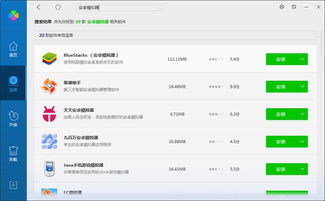
想要在win系统平板上使用安卓软件,第一步就是安装一个安卓模拟器。这就像是在你的平板电脑上装了一个“虚拟手机”,让你可以在这个“手机”上安装和使用安卓应用。
市面上有很多安卓模拟器,比如BlueStacks、Andy等。这里我推荐使用BlueStacks,因为它操作简单,兼容性好,而且支持的游戏和软件种类繁多。

首先,打开你的平板电脑,打开浏览器,搜索“BlueStacks”,找到官方网站或者可靠的下载平台,下载安装包。
下载完成后,打开安装包,按照提示进行安装。安装过程中,可能会要求你允许BlueStacks访问一些权限,比如存储、位置等,这些都是为了更好地运行安卓应用,所以放心点允许吧!

安装完成后,打开BlueStacks,你会看到一个类似手机界面的界面。这时候,你需要进行一些基本配置。
- 设置虚拟内存:点击右上角的设置图标,找到“系统设置”,然后选择“虚拟内存”。根据你的平板电脑的内存大小,设置合适的虚拟内存大小。虚拟内存越大,运行安卓应用时越流畅。
- 设置存储空间:同样在“系统设置”中,找到“存储空间”,根据你的需求设置存储空间大小。存储空间越大,可以安装的安卓应用越多。
- 设置网络:确保你的平板电脑已经连接到网络,这样BlueStacks才能下载和安装安卓应用。
配置好BlueStacks后,就可以开始安装安卓应用了。
- 搜索应用:在BlueStacks的搜索框中输入你想安装的应用名称,比如“微信”、“王者荣耀”等。
- 下载安装:找到你想安装的应用,点击下载,等待下载完成。
- 安装完成:下载完成后,点击安装,安装过程可能会需要一些时间,耐心等待即可。
安装完成后,你就可以在BlueStacks中找到并打开这些安卓应用了。
- 使用应用:就像在手机上使用安卓应用一样,你可以尽情地玩游戏、聊天、看电影等。
- 性能问题:由于是在模拟器中运行安卓应用,所以性能可能会受到一定影响。如果你的平板电脑性能较差,可能会出现卡顿、闪退等问题。
- 兼容性问题:有些安卓应用可能不支持在模拟器中运行,这时候就需要你寻找其他替代应用。
- 隐私问题:在使用安卓应用时,要注意保护个人隐私,避免泄露个人信息。
通过安装安卓模拟器,你可以在win系统平板上轻松使用安卓应用。不过,在使用过程中,要注意性能、兼容性和隐私问题。希望这篇文章能帮助你更好地使用win系统平板电脑,享受安卓应用带来的乐趣!